В наше время электронные платежи становятся все более популярными и удобными. Компания Samsung не осталась в стороне от этой тенденции и разработала свою собственную платежную систему - Samsung Pay. Она позволяет своим пользователям производить быстрые и безопасные платежи с помощью смартфонов Samsung.
Чтобы начать использовать Samsung Pay, вам необходимо установить приложение на свой смартфон. Процесс установки прост и подробно описан ниже. Установка Samsung Pay поможет вам освоить мир электронных платежей и создаст удобные условия для онлайн-шопинга, оплаты мобильной связи, проезда в общественном транспорте и многого другого.
Прежде всего, убедитесь, что ваш смартфон является совместимым с Samsung Pay. В настоящее время Samsung Pay поддерживается на большинстве моделей смартфонов Samsung. Для установки приложения перейдите в "Магазин приложений" на вашем устройстве и найдите Samsung Pay с помощью поиска. Вам будет предложено скачать и установить приложение. Просто следуйте указаниям на экране, чтобы завершить процесс установки.
Установка Samsung Pay на Samsung: подробная инструкция
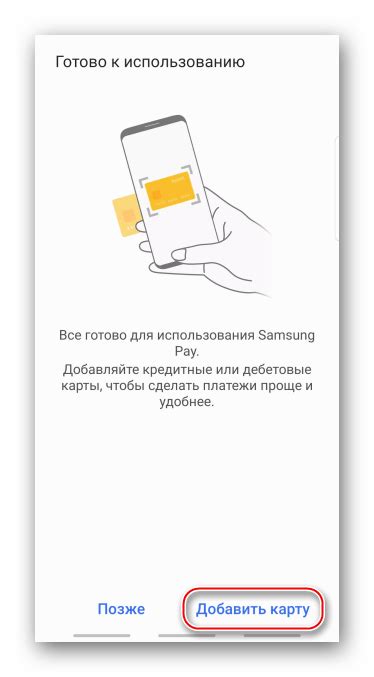
Шаг 1: Проверьте, совместим ли ваш Samsung с Samsung Pay. Убедитесь, что ваше устройство поддерживается и что установлена последняя версия операционной системы.
Шаг 2: Перейдите в Google Play Store и найдите приложение Samsung Pay. Нажмите на кнопку "Установить", чтобы начать процесс установки.
Шаг 3: Как только приложение будет установлено, откройте его и нажмите кнопку "Начать".
Шаг 4: Введите свои учетные данные Samsung или создайте новую учетную запись, если у вас еще нет аккаунта.
Шаг 5: Нажмите кнопку "Добавить карту" и выберите тип карты, который вы хотите добавить в Samsung Pay (например, кредитная или дебетовая карта).
Шаг 6: Введите данные вашей карты в соответствующие поля. Будьте уверены, что вводите правильные данные, чтобы избежать проблем при использовании Samsung Pay.
Шаг 7: Подтвердите свою карту. Вам могут потребоваться дополнительные шаги для подтверждения вашей личности и права использования выбранной карты.
Шаг 8: После успешного добавления карты вы будете готовы использовать Samsung Pay. Настройте предпочтительные настройки и наслаждайтесь удобством безконтактной оплаты с помощью своего Samsung.
Обратите внимание, что Samsung Pay может не быть доступен во всех странах. Убедитесь, что ваша страна поддерживается перед установкой приложения. Кроме того, некоторые банки и кредитные организации могут не поддерживать Samsung Pay на своих картах.
Выбор и установка приложения
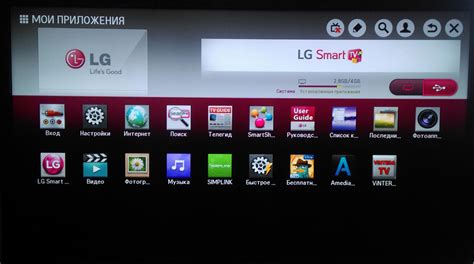
Для начала вам необходимо открыть магазин приложений Google Play на вашем устройстве Samsung.
Вы можете найти его на главном экране вашего телефона или планшета.
После открытия магазина приложений вам будет предложено войти в свою учетную запись Google.
Если у вас еще нет учетной записи Google, вам нужно создать ее.
После входа в свою учетную запись вы можете приступить к поиску приложения Samsung Pay.
Используйте поиск, чтобы найти его, или просмотрите разделы "Популярные" или "Рекомендуемые"
для обзора вариантов. Когда вы найдете приложение Samsung Pay, нажмите на его значок,
чтобы увидеть подробную информацию.
На странице приложения Samsung Pay вы увидите кнопку "Установить".
Нажмите на нее, и установка начнется. Приложение будет загружено на ваше устройство и
установлено автоматически. Пожалуйста, обратите внимание, что для установки приложения
вам может потребоваться подключение к Wi-Fi или мобильным данным.
После завершения установки приложение Samsung Pay будет доступно на главном экране вашего
устройства. Чтобы начать пользоваться Samsung Pay, просто откройте приложение и выполните
необходимые настройки, такие как добавление вашей банковской карты или создание учетной записи.
Регистрация и авторизация

Для использования Samsung Pay на вашем устройстве Samsung, вам необходимо зарегистрировать аккаунт Samsung и авторизоваться в приложении Samsung Pay. Вот подробная инструкция:
Шаг 1: Зайдите в настройки вашего устройства Samsung и найдите раздел "Учетные записи и резервное копирование".
Шаг 2: В разделе "Учетные записи" выберите "Добавить аккаунт" и выберите "Samsung Account".
Шаг 3: Если у вас уже есть аккаунт Samsung, введите свой адрес электронной почты и пароль, а затем нажмите на кнопку "Войти". Если у вас еще нет аккаунта Samsung, нажмите на кнопку "Создать аккаунт" и следуйте инструкциям на экране для создания нового аккаунта.
Шаг 4: После успешной регистрации аккаунта Samsung, перейдите в приложение Samsung Pay на вашем устройстве.
Шаг 5: Введите ваш адрес электронной почты и пароль, которые вы использовали при регистрации аккаунта Samsung, и нажмите на кнопку "Войти".
Шаг 6: В случае успешной авторизации вы будете перенаправлены на главный экран приложения Samsung Pay, где вы сможете начать использовать его для совершения платежей.
Обратите внимание, что для использования Samsung Pay вам также может потребоваться добавить свою банковскую карту или карту лояльности в приложение. Вы можете сделать это, следуя инструкциям в соответствующих разделах.
Добавление карты в Samsung Pay

Чтобы использовать Samsung Pay, вам необходимо добавить свою карту в приложение. Вот пошаговая инструкция, как это сделать:
Шаг 1:
Откройте приложение Samsung Pay на своем устройстве.
Шаг 2:
Нажмите на кнопку "Добавить карту".
Шаг 3:
Выберите тип карты, который вы хотите добавить. Например, кредитную карту или дебетовую карту.
Шаг 4:
Прочитайте и примите условия использования Samsung Pay.
Обратите внимание, что для добавления карты вам может потребоваться подтверждение вашей личности, и вам могут быть запрошены дополнительные данные, такие как CVV-код или пароль.
Шаг 5:
Введите данные вашей карты, такие как номер карты, срок действия и имя владельца карты. В некоторых случаях вам может потребоваться ввести дополнительную информацию.
Шаг 6:
Подтвердите добавление карты, следуя инструкциям на экране.
Шаг 7:
После успешного добавления карты она будет готова к использованию в Samsung Pay.
Обратите внимание, что добавление карты в Samsung Pay может потребовать подтверждение ее использования с помощью SMS-кода или звонка на ваш номер телефона. Убедитесь, что ваш номер телефона связан с вашей банковской картой.
Теперь вы можете использовать Samsung Pay для осуществления покупок с помощью добавленной карты.
Проверка совместимости устройства

Перед установкой Samsung Pay на ваше Samsung-устройство необходимо убедиться в его совместимости с данной службой. Вот несколько шагов, которые помогут вам проверить совместимость:
Шаг 1: Убедитесь, что ваше устройство является совместимым. Samsung Pay доступен на следующих моделях Samsung:
- Galaxy S21, Galaxy S21+, Galaxy S21 Ultra
- Galaxy Note20, Galaxy Note20 Ultra
- Galaxy S20, Galaxy S20+, Galaxy S20 Ultra
- Galaxy Note10, Galaxy Note10+, Galaxy Note10 Lite
- Galaxy S10, Galaxy S10+, Galaxy S10e, Galaxy S10 Lite
Шаг 2: Убедитесь, что ваше устройство обновлено до последней версии операционной системы. Для этого перейдите в "Настройки", затем найдите раздел "О устройстве" или "О телефоне" и проверьте наличие обновлений.
Шаг 3: Убедитесь, что ваше устройство поддерживает технологию NFC (Near Field Communication), которая необходима для работы Samsung Pay. Проверить наличие этой технологии можно в настройках устройства или в спецификациях модели.
Если ваше устройство отвечает всем требованиям совместимости, вы можете приступить к установке Samsung Pay и начать пользоваться удобными функциями платежной системы.
Настройка безопасности и защита данных
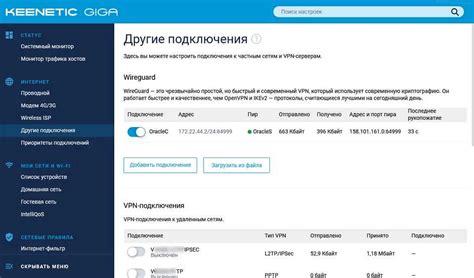
- Перед началом использования Samsung Pay настройте код разблокировки экрана вашего устройства. Это поможет защитить ваши финансовые данные от несанкционированного доступа.
- Включите функцию "Найти мое устройство", чтобы иметь возможность отслеживать и блокировать свое устройство при утере или краже. Вы также можете удаленно стереть все данные на устройстве через специальную функцию.
- Не разглашайте свои данные для авторизации и пароли от учетных записей третьим лицам. Будьте осторожны при скачивании приложений с неизвестных источников и не открывайте подозрительные ссылки.
- Постоянно обновляйте платформу Samsung Pay и все установленные на ней приложения для обеспечения защиты от новых уязвимостей и вредоносного ПО.
- Используйте функцию "Токенизация", предлагаемую Samsung Pay. Она позволяет заменить реальные данные карты токеном, что делает платежные операции более безопасными.
Соблюдение этих мер предосторожности поможет вам сделать использование Samsung Pay еще более безопасным и защитит ваши финансовые данные от возможных угроз.
Использование Samsung Pay для платежей

После того, как вы установили Samsung Pay на свой устройство Samsung, вы можете использовать его для осуществления безопасных и удобных платежей.
1. Откройте приложение Samsung Pay
На главном экране своего устройства найдите и откройте приложение Samsung Pay. Обычно оно имеет иконку белой кредитной карты.
2. Добавьте свои банковские карты
Следуйте инструкциям приложения Samsung Pay, чтобы добавить свои банковские карты в ваш аккаунт. Процесс добавления карты включает ввод необходимых данных и подтверждение прав на её использование.
3. Выберите карту для оплаты
Когда вы хотите осуществить платеж, откройте Samsung Pay и выберите карту, которую хотите использовать. Вы можете иметь несколько карт в своем аккаунте и выбрать нужную в текущий момент.
4. Подтвердите платеж
Для осуществления платежа необходимо подтвердить его действие. Для этого приложение может попросить вас ввести PIN-код или использовать сканер отпечатка пальца или считыватель шаблона ваших глаз. Подтвердите свою личность и платеж будет совершен.
5. Пользуйтесь Samsung Pay везде
Когда ваша карта добавлена в Samsung Pay, вы можете использовать ее везде, где принимается NFC-платеж. Просто приложите заднюю часть своего устройства к терминалу оплаты и платеж будет совершен.
Используйте Samsung Pay для удобных и безопасных платежей везде, где вам это удобно!
Основные возможности и преимущества Samsung Pay
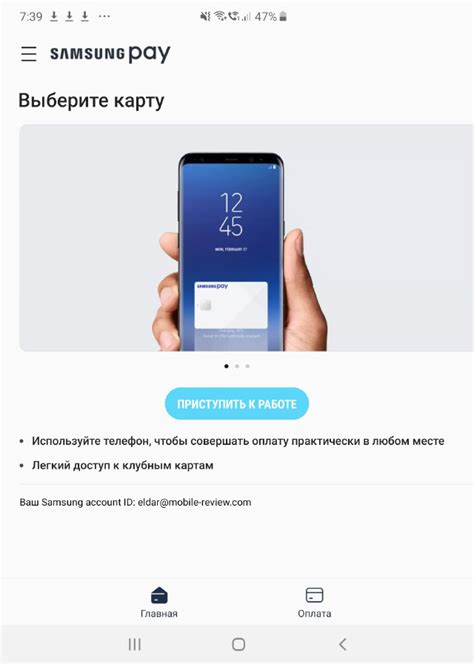
1. Бесконтактные платежи
С помощью Samsung Pay вы можете осуществлять покупки, просто прикладывая смартфон к терминалу оплаты. Благодаря технологии бесконтактных платежей NFC и MST вы сможете оплатить товар или услугу всего лишь одним движением руки.
2. Широкая совместимость
Samsung Pay совместим со множеством устройств Samsung, включая смартфоны, смарт-часы и планшеты. Вы можете использовать свою карту для оплаты через Samsung Pay на любом совместимом устройстве.
3. Безопасность и конфиденциальность
Все транзакции в Samsung Pay защищены самыми современными технологиями шифрования данных и авторизацией по отпечатку пальца или сканированию сетчатки глаза. Ваши финансовые данные остаются конфиденциальными и не передаются продавцу.
4. Программа лояльности Samsung Rewards
С Samsung Pay вы можете присоединиться к программе лояльности Samsung Rewards, которая позволяет накапливать баллы за каждую покупку и потом использовать их для оплаты новых покупок или обменять на подарки.
5. Удобство использования
Samsung Pay обладает интуитивно понятным и удобным интерфейсом, что делает его использование максимально простым и комфортным. Вы можете легко добавить свои карты, управлять ими и быстро осуществлять платежи в любое время и в любом месте.
6. Международное применение
Samsung Pay доступен во множестве стран и сотрудничает с различными банками и платежными системами по всему миру. Вы можете использовать Samsung Pay, не только в своей стране, но и за ее пределами во время путешествий или деловых поездок.
7. Расширенные функции
В Samsung Pay доступны дополнительные функции, такие как хранение и использование электронных билетов, промо-кодов, виртуальных карт и других цифровых активов. Вы можете легко и удобно управлять своими финансами и цифровыми активами через одно приложение.
Пользуйтесь расширенными возможностями и преимуществами Samsung Pay, чтобы делать покупки еще проще, быстрее и безопаснее!